目录
在本篇文章中,我们将详细介绍如何使用 Visual Studio 2022 创建、构建、运行和测试 ASP.NET Core Web API 项目。在开始之前,建议阅读我们之前的文章,了解如何使用 .NET Core CLI 和 Visual Studio Code 创建、构建、运行和测试 ASP.NET Core Web API 项目。
使用 Visual Studio 创建 ASP.NET Core Web API 项目
首先,打开 Visual Studio 2022 并选择“创建新项目”选项。如下图所示:
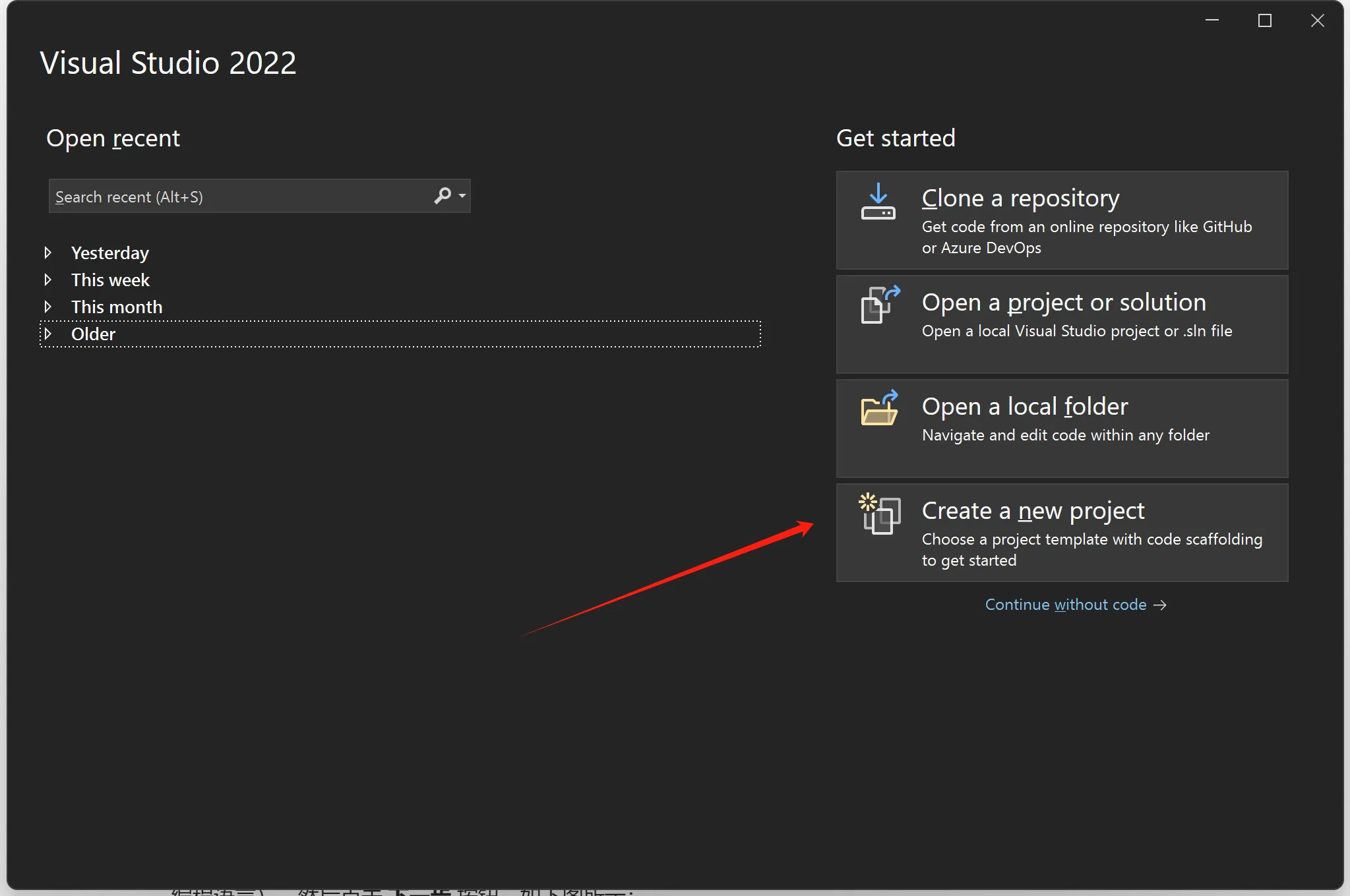
点击后,将打开“创建新项目”窗口。在此窗口中,选择“ASP.NET** Core Web API**”模板(使用 C# 作为编程语言),然后点击 下一步 按钮。如下图所示:
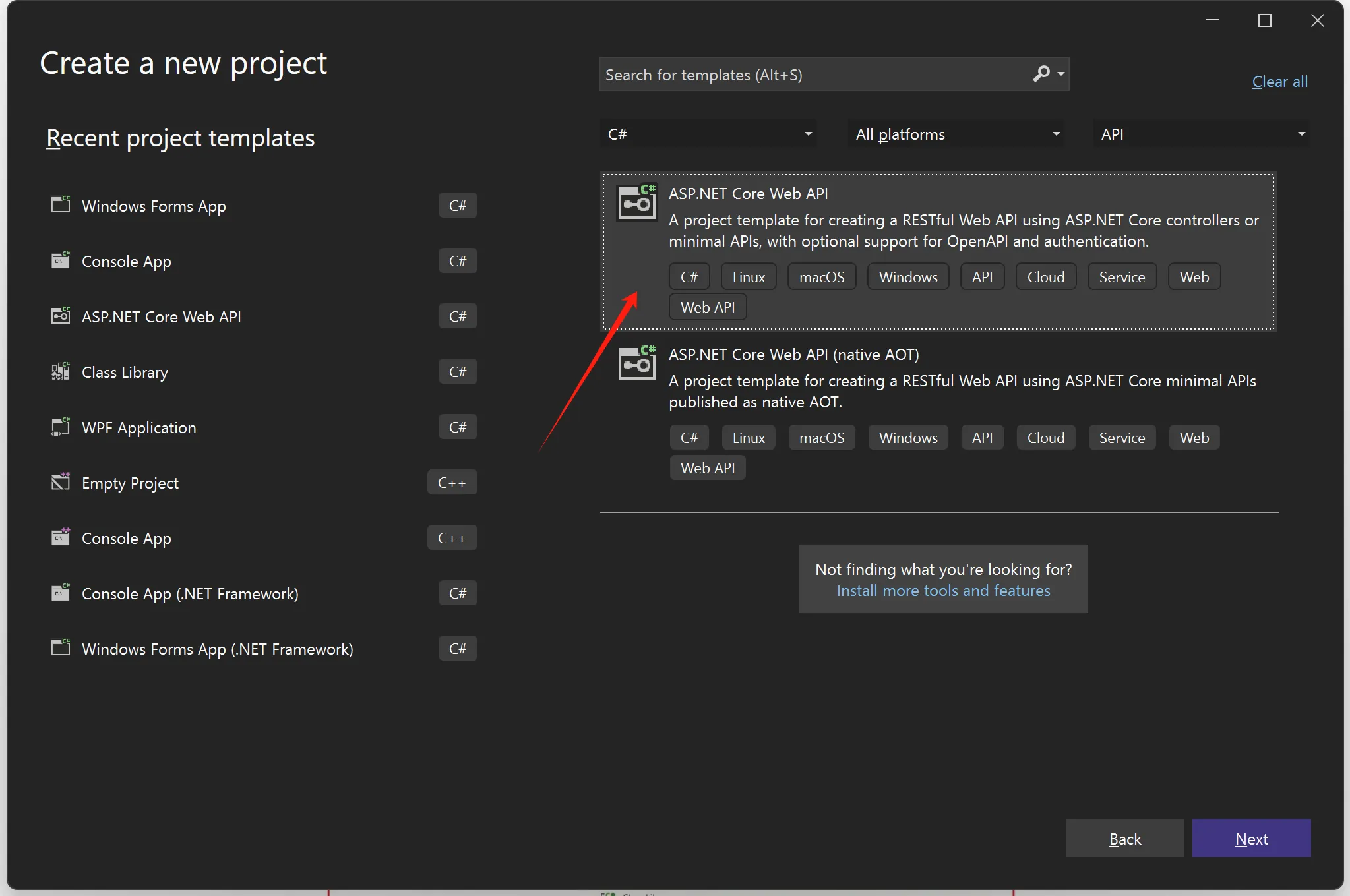
在“配置新项目”窗口中,输入项目名称(例如 MyFirstWebAPIProject)并选择项目位置,然后点击 下一步。如下图所示:
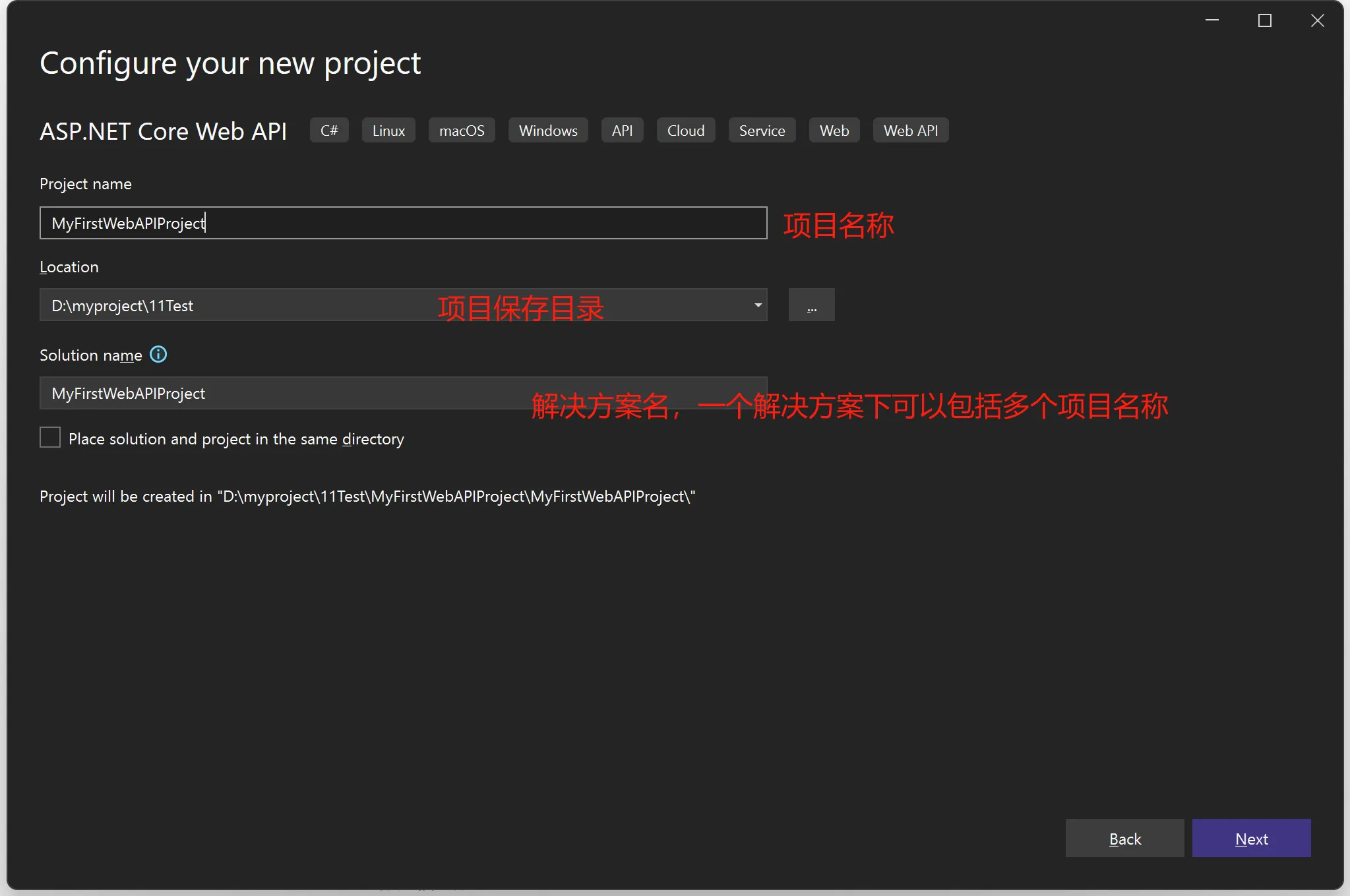
接下来,在“附加信息”窗口中,选择目标 .NET 版本(我们将使用支持长期支持的 .NET 6),选择无身份验证类型,以及配置其他选项,如启用 HTTPS、使用控制器、启用 OpenAPI 支持等,然后点击 创建 按钮。如下图所示:

选项说明
- 配置为 HTTPS:默认使用 HTTPS(安全的超文本传输协议)来增强安全性。
- 启用 Docker 支持:添加 Dockerfile 并为 Docker 容器化配置项目。
- 使用控制器:项目将使用 MVC 控制器来处理 HTTP 请求。
- 启用 OpenAPI 支持:自动生成 API 文档并提供 UI 用于测试 API 方法。
- 不使用顶级语句:选择传统的程序入口结构,适用于更复杂的应用。
创建完成后,Visual Studio 将展示如下的文件和文件夹结构:
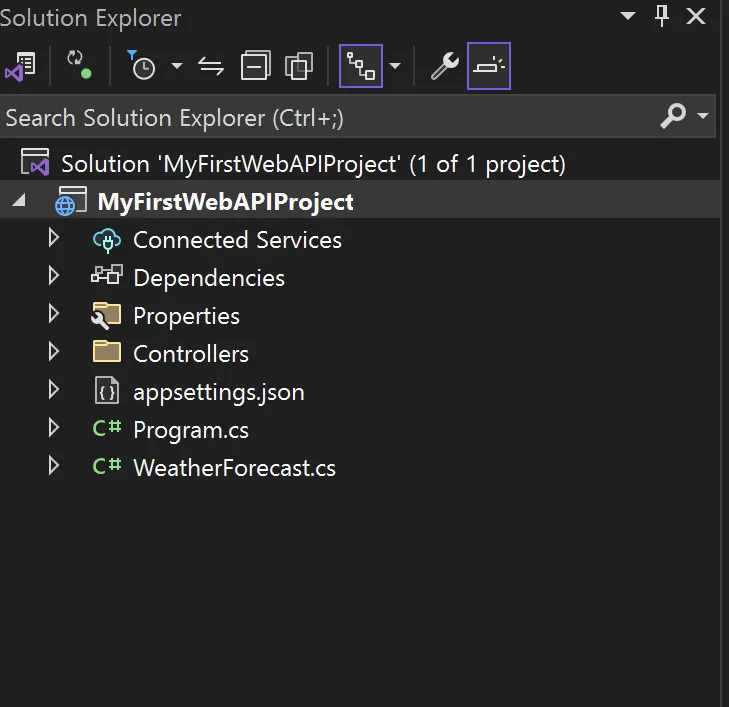
至此,您已成功使用 Visual Studio 2022 和 ASP.NET Core 8.0 创建了一个 ASP.NET Core API 项目。您可以继续添加更多控制器、模型和服务来构建您的 API。
在 Visual Studio 中构建 ASP.NET Core Web API 项目
在 Visual Studio 菜单中选择 构建 => 构建解决方案,如下图所示:
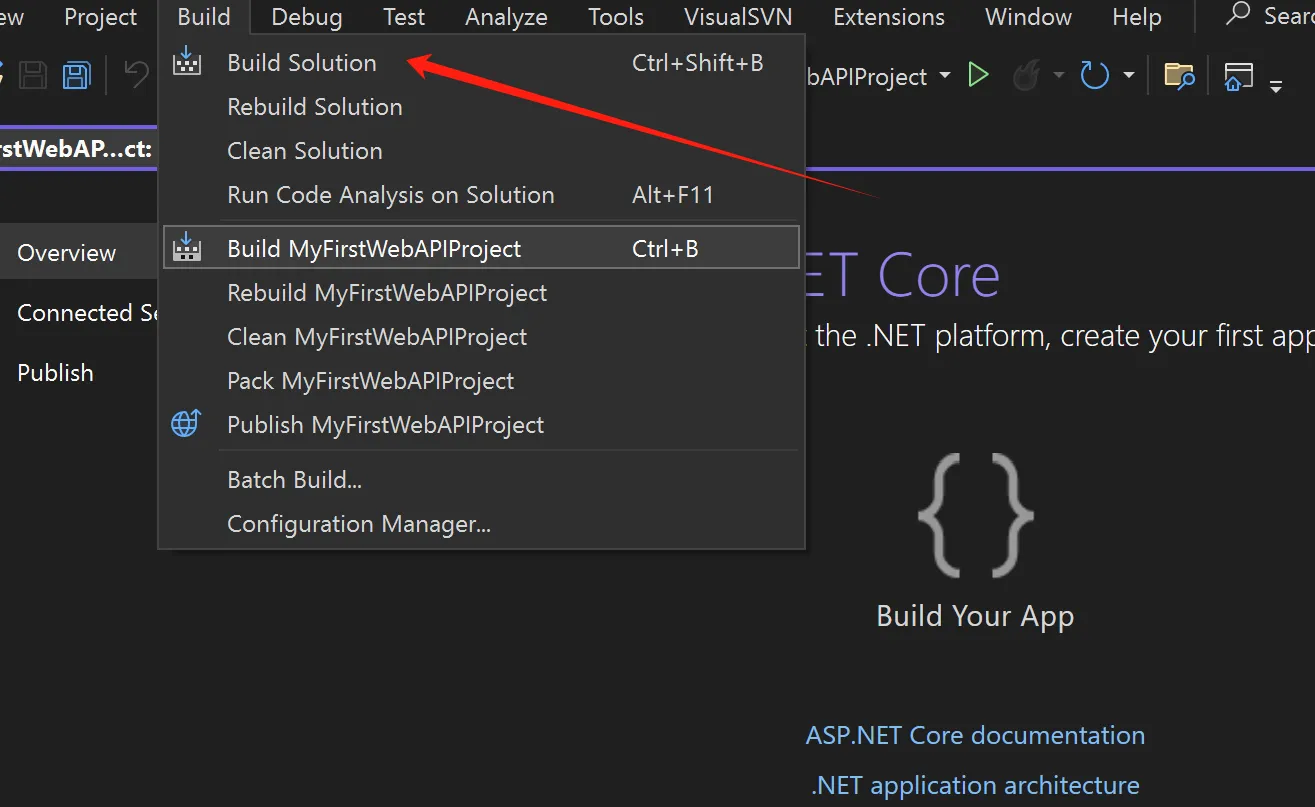
构建成功后,输出窗口将显示相应的成功消息。您还可以通过右键点击项目或解决方案来构建项目,或使用快捷键 Ctrl+Shift+B。
在 Visual Studio 中运行 ASP.NET Core Web API 应用程序
您可以通过选择启动配置文件中的 https 选项来运行应用程序。如下图所示:
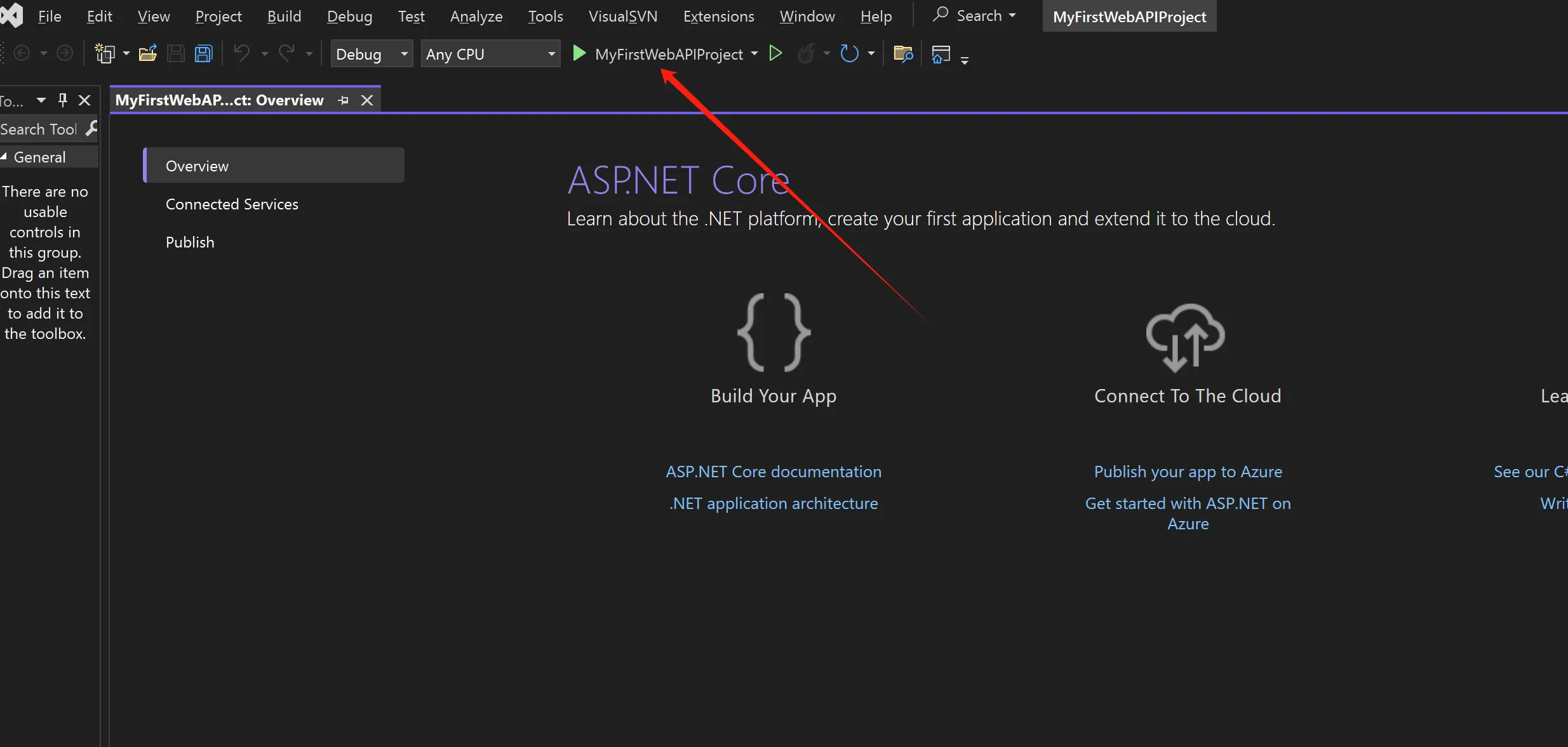
点击按钮后,应用程序将启动,并在浏览器中显示请求默认控制器返回数据页面。如下图所示:
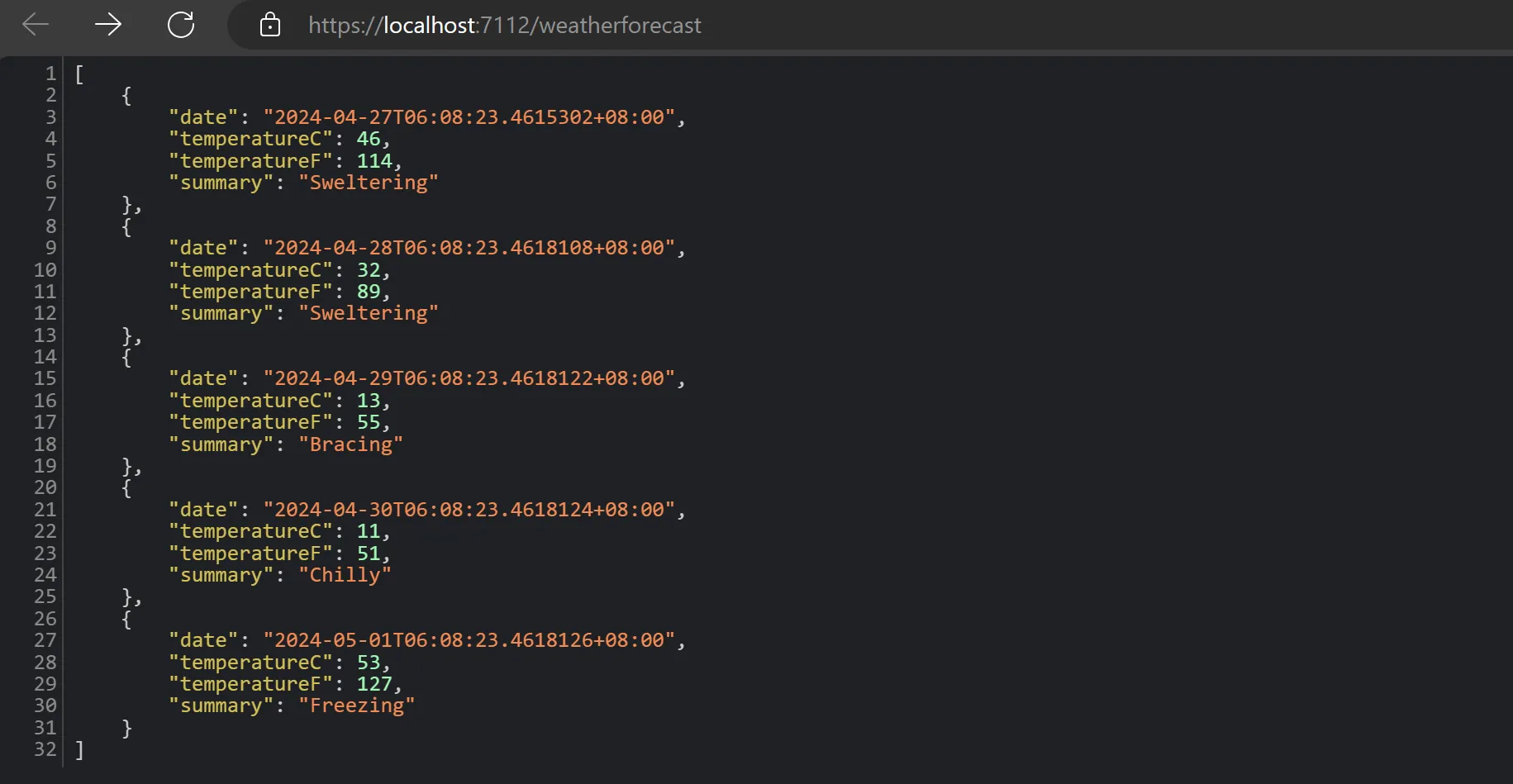
访问Swagger页
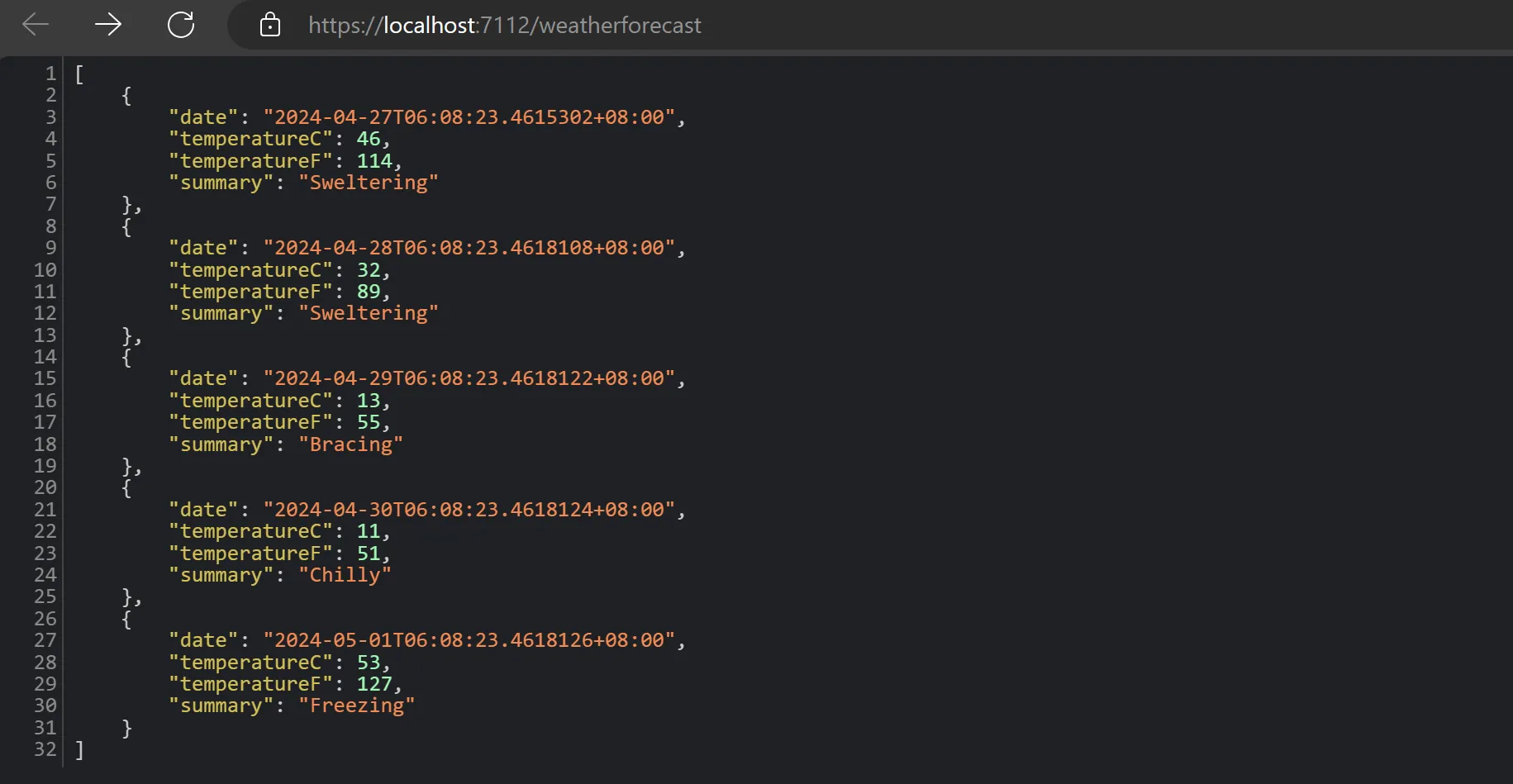
总结
本文详细介绍了如何在 Visual Studio 2022 中创建、构建、运行和测试 ASP.NET Core Web API 项目。希望您能享受到这一过程,并在开发中取得成功。如有疑问或需要进一步帮助,请在评论区留言。
本文作者:rick
本文链接:
版权声明:本博客所有文章除特别声明外,均采用 BY-NC-SA 许可协议。转载请注明出处!